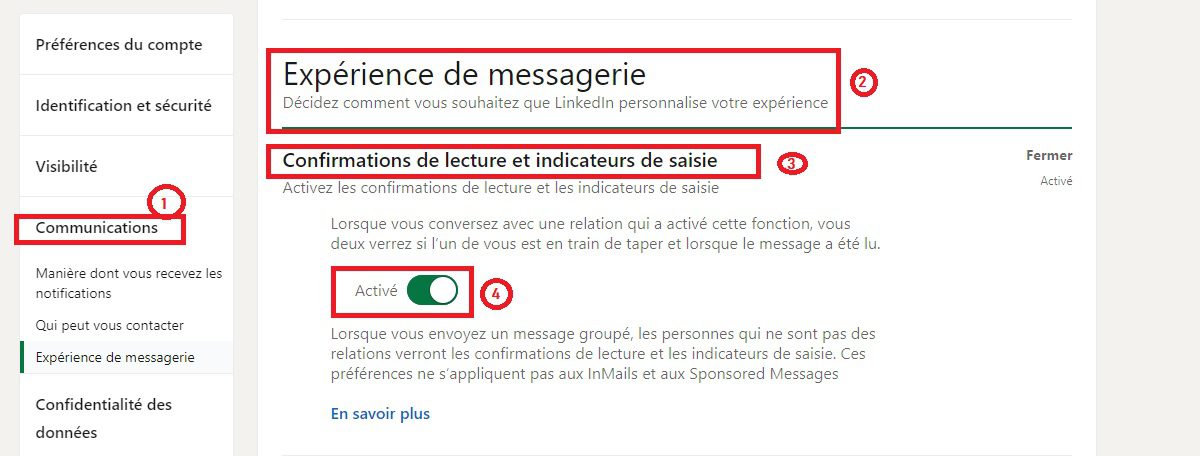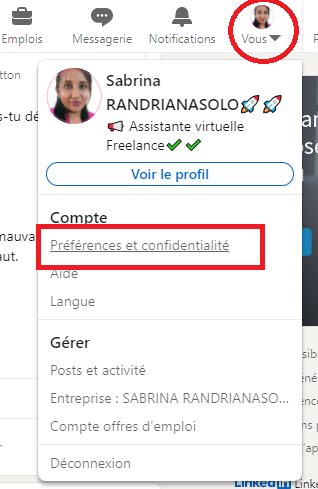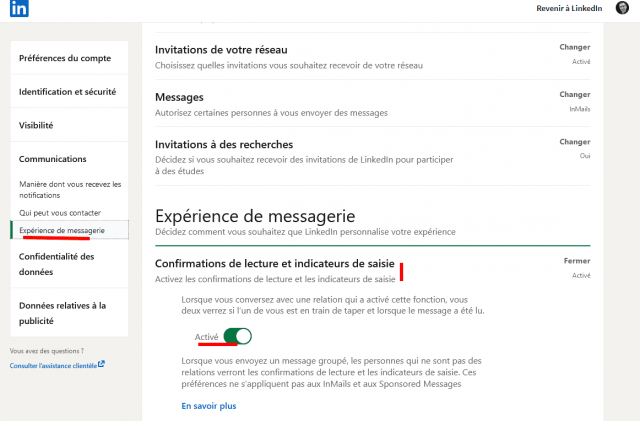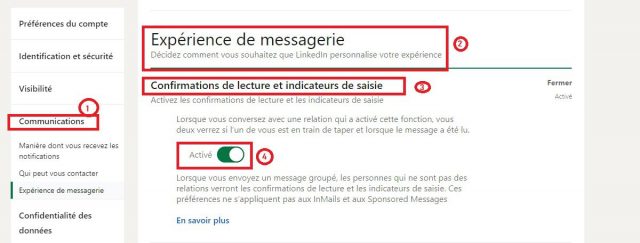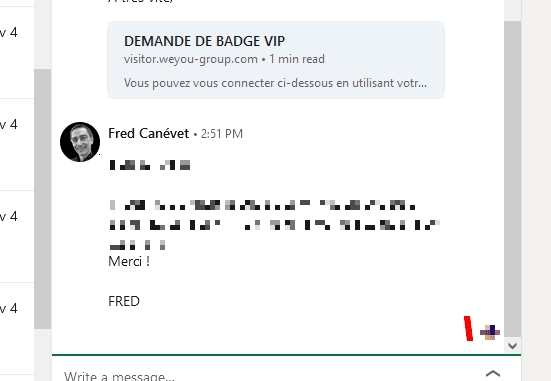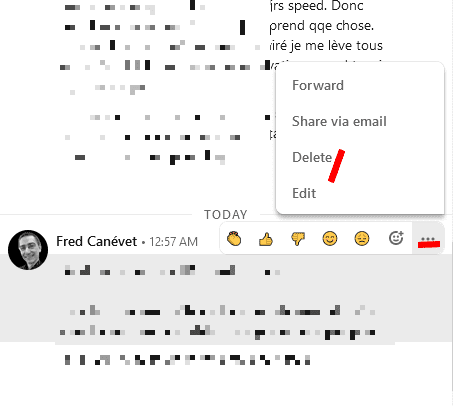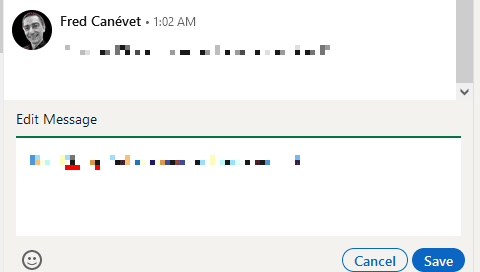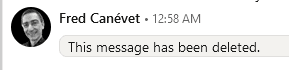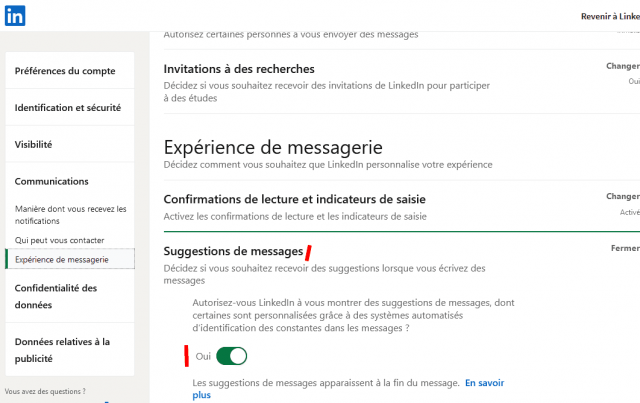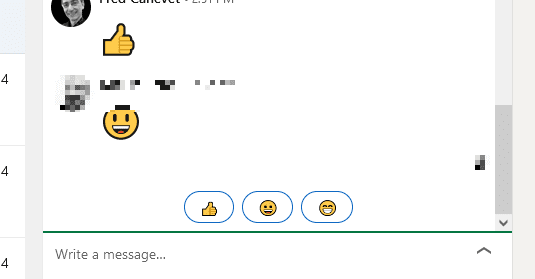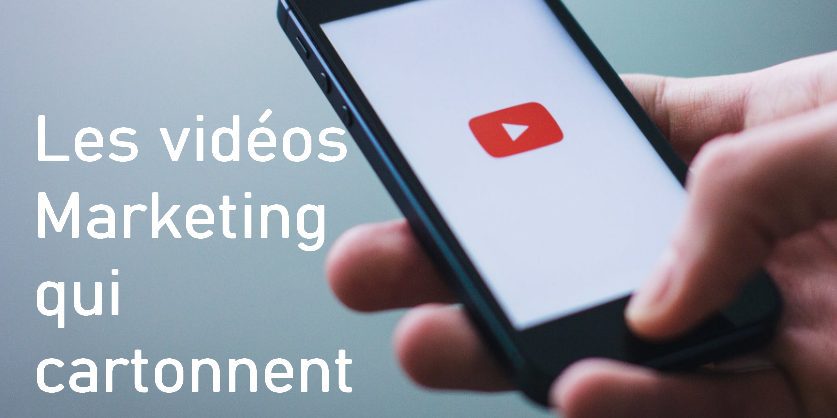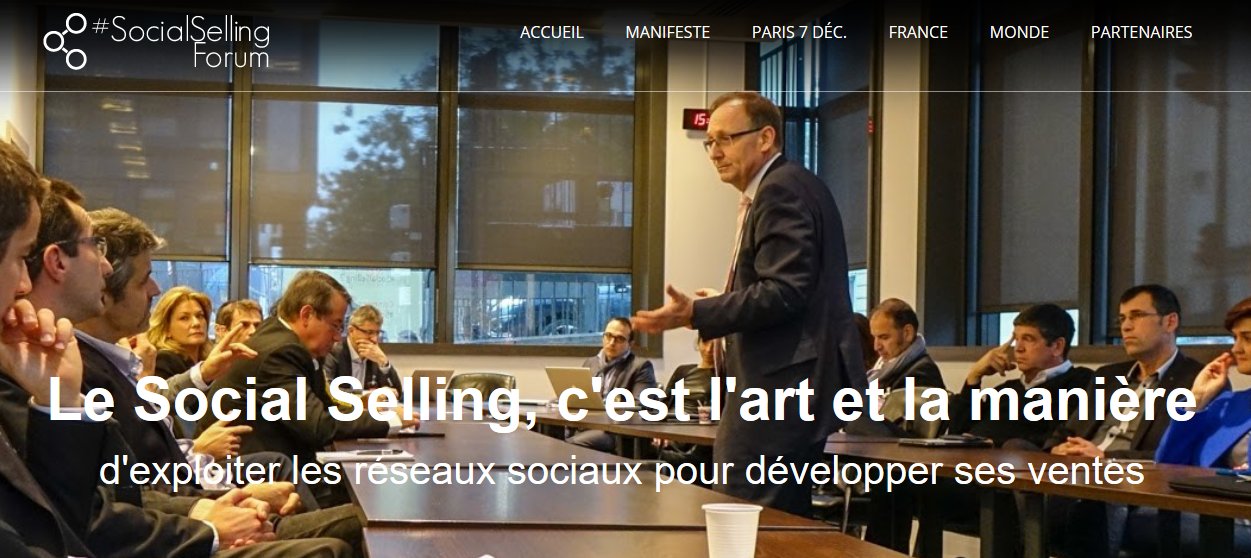Comment vérifier si un contact a lu un message sur LinkedIn, comment supprimer un message Linkedin envoyé ou le modifier ? Voici le tuto complet !
Lorsque vous envoyez un message à un de vos contacts sur LinkedIn, il est intéressant d’avoir la confirmation que la personne a bien réceptionné le message et qu’elle la lu.
Sur Linkedin, il est possible d’activer la fonction qui permet d’avoir un accusé de réception des messages envoyés.
Les accusés de réception permettent de savoir si la personne destinataire du message a bien lu le message envoyé sur LinkedIn.
C’est fonction est différence de “l’indicateur de frappe” qui apparaît lorsque le destinataire est en train de taper une réponse.
Les accusés de réception de LinkedIn permettent de savoir si un message a été lu (ou pas).
C’est également utile pour savoir si vous pouvez supprimer ou pas un message. En effet, seuls les messages non lus peuvent être supprimés (voir ce tuto).
Le fonctionnement de l’accusé de réception sur Linkedin est simple : lorsque le destinataire du message a cliqué sur le message pour le consulter, LinkedIn marque le message comme “lu”.
Pour activer les accusés de réception, il faudrait que l’expéditeur et le destinataire gardent leurs accusés activés.
Si le destinataire n’a pas activé les accusés de réception, il est impossible de voir s’il a vu le message ou pas même si du côté de l’expéditeur les accusés de réception sont bien activés.
Dans cet article, vous allez découvrir étape par étape comment vérifier si un contact a lu un messages sur LinkedIn.
Sommaire de l'article
Étape 1 : Dirigez vous dans le menu préférences de votre compte Linkedin
Vous allez sur “Vous”
Vous allez défiler sur “Paramètres et confidentialité”.
Étape 2 : Vérifiez les paramètre de l’Expérience de Messagerie
Une fois que vous êtes sur la page des paramètres, dirigez vous dans la barre de navigation sur la gauche et vous cliquez sur “Communications”.
Étape 3 :Activez la fonction de confirmation de lecture
Faites défiler votre curseur en bas jusqu’à la section “Expérience de messagerie”.
Il s’agit de la dernière section de la “communication”.
Dans cette section, vous pouvez modifier les paramètres des catégories suivantes :
- Confirmations de lecture et indicateurs de saisie.
- Suggestions de messages.
Sélectionnez “Confirmations de lecture et indicateurs de saisie”.
Cliquez sur le bouton afin d’ activer ou désactiver les accusés de réception.
Lorsque les accusés de réception sont activés, le bouton vire au vert.
Lorsque les accusés de réception sont désactivés, le bouton est grisé.
Dès lors, une fois qu’un message sera lu par votre interlocuteurs, la miniature de sa photo sera visible juste en dessous de votre message
Si cette icône n’est pas visible, c’est que la personne n’a pas encore lu le message, et donc que vous pourrez le supprimer si vous l’avez envoyez moins de 60 minutes après l’envoi initial.
En effet, passé le délais de 60 minutes, un message même non lus ne pourra plus être effacé.
Vous pouvez aussi modifier un message déjà envoyé, et ainsi corriger une faute (toujours dans le délais maximum de 60 minutes).
A noter :
- Un message Linkedin supprimé ne pourra pas être récupéré. La suppression n’est pas annulable.
- La ou les personnes dans la conversion verront qu’un message a été supprimé avec une information (Ce message a été supprimé), mais ils ne pourront pas voir le message supprimé.
Activer ou désactiver les suggestions de réponses sur Linkedin
Vous pouvez aussi activer ou désactiver les suggestions de réponses de Linkedin.
Il suffit de vous rendre dans le menu “Suggestions de messages” :
Ce sont ces fameux messages “Merci” / “Like” / … qui sont proposés en bas de chaque messages :
Vous voulez en savoir plus sur Linkedin et découvrir toutes mes astuces Linkedin ?
J’espère que ces petites astuces vous auront intéressés, si vous en avez d’autres dites le moi dans les commentaires.
Si vous voulez apprendre d’autres astuces pour Linkedin, je vous propose ma formation Linkedin.
Ma formation vidéo sur Linkedin qui vous explique comment trouver des clients en 15 minutes par jour avec Linkedin !
Vous allez connaître mes petits secrets, c’est à dire comment :
- Devenir enfin visible auprès de vos prospects
- Les inciter à vous contacter
- Exploiter à 110% votre réseau
- Obtenir des rendez-vous
- Devenir une référence dans votre domaine
- Automatiser quand il le faut… et comme il le faut !
Pour en savoir plus sur la formation Linkedin, c’est ICI !